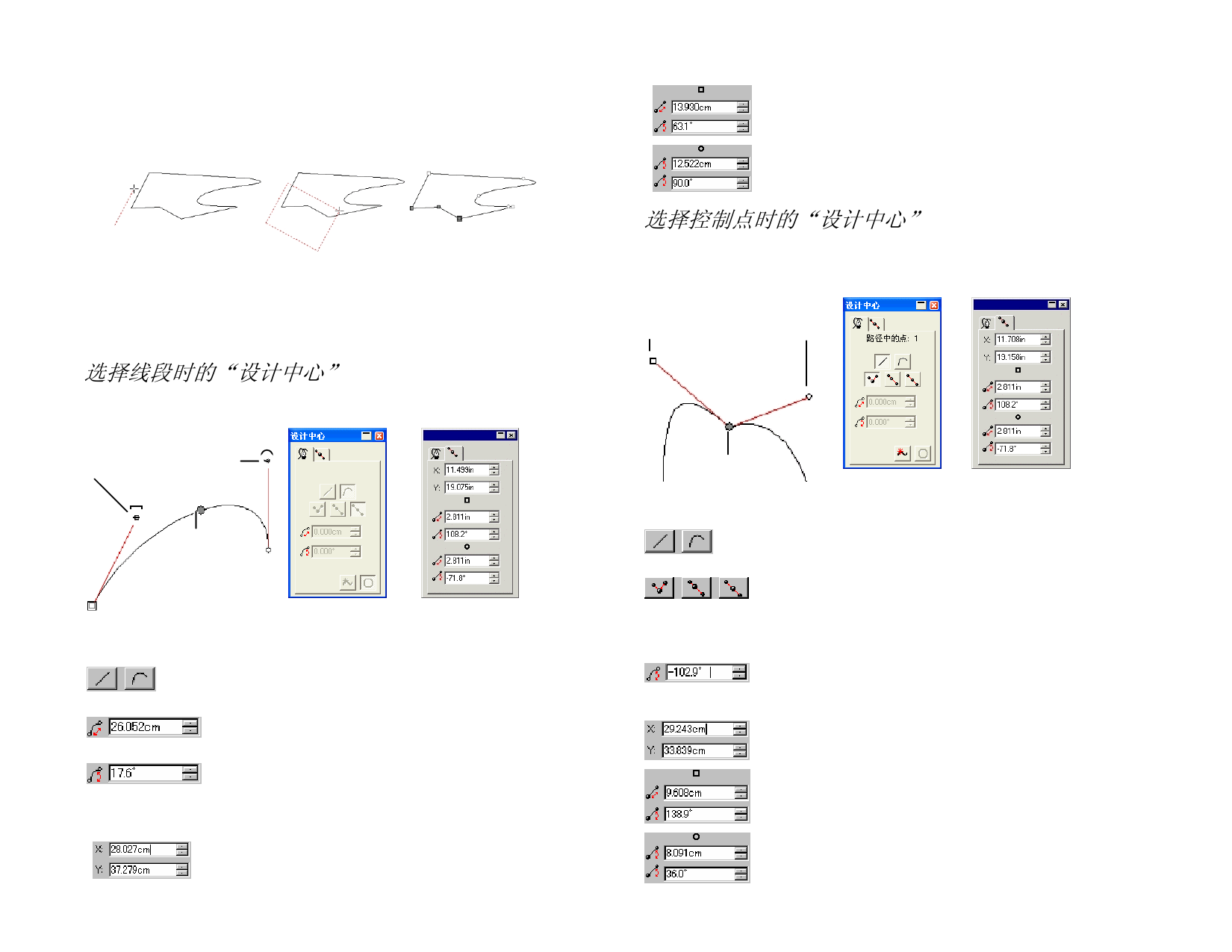
3. 释放 CTRL 键,然后沿垂直方向拖动光标,以定义限定框的邻
边。
4. 释放鼠标按钮。
用正方形标出的“方向手柄”的长度与角度。
用圆圈标出的“方向手柄”的长度和角度。
使用“设计中心”编辑控制点和线段
选择线段或点时,“设计中心”显示两个选项卡:路径和点选项
卡。根据选择的是线段还是点,每个选项卡包含的信息也不同。
选择线段时的“设计中心”
选择线段时,“设计中心”提供下列信息:
方向句柄
方向句柄
选择点
“路径”选项卡 “点”选项卡
“路径”选项卡中的属性
所选线段的类型(直线还是曲线)。通过单击这
些按钮,可以将一种类型转换为另一种。
所选线段的长度。如上图所示,在曲线段中,此
值是首尾两点之间直线距离的长度。
所选线段的倾斜度。如上图所示,在曲线段中,
该角度为连接首尾两点的直线的角度。
“点”选项卡中的属性
选择点的 X、Y 坐标(单击线段的点)。
选择控制点时的“设计中心”
选择“控制点”时,“设计中心”显示关于所选点的所有信息。根
据点的类型,下面某些信息可能不可用。
方向句柄
方向句柄
选择的点
“路径”选项卡 “点”选项卡
“路径”选项卡中的属性
所选点前面的线段的类型。通过单击这些按钮,可
以将一种类型转换为另一种。
所选点的类型。通过单击这些按钮,可以将一种类
型转换为另一种。但如果要将“折点”转换为“对
称”或“平滑”,则与该点连接的两个相邻线段必
须是曲线段。
两个“方向手柄”之间的角度。
“点”选项卡中的属性
所选点的 X、Y 坐标。
用正方形标出的“方向手柄”的长度与角度。
用圆圈标出的“方向手柄”的长度和角度。
© 2007 SA International 版权所有
95



































































































